如何选择MathType编辑方式
MathType是一款功能强大的数学公式编辑器,其中MathType的编辑方式有三种,允许用户选择不同的公式编辑方式,本文将详解如何选择MathType编辑方式。
选择MathType编辑方式的步骤:
步骤一 点击插入->对象->MathType 6.0 equation,进入MathType编辑状态。
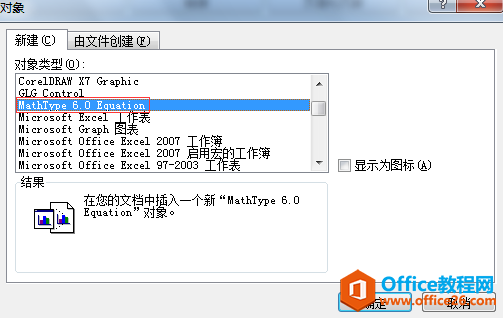
步骤二 单击工具栏中的预置->对象编辑预置。
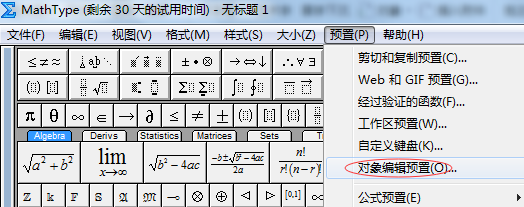
步骤三 勾选其中的"在单独窗口中编辑",单击"确定"按钮,那么数学公式编辑器总是在"MathType-xxx"(xxx是Word文档)窗口中进行。
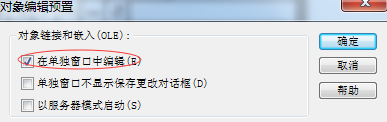
反之,如果将取消勾选"在单独窗口中编辑",则启动MathType 6.9后,显示当前的文档名称。
公式的编辑是在MathType编辑区进行的,用户可以根据自己的使用习惯和工作要求选择一种方式。
您可能感兴趣的文章
- 04-18如何解决word中文双引号变成英文引号
- 04-18Word2010技巧大全
- 04-18word怎么设置对齐字符网格
- 04-18如何在Word2010里插入水印?
- 04-18word 设置编号后如何让下面的字对齐
- 04-18word中的网格对齐是什么意思
- 04-18如何解决word2013停止工作
- 04-18word打印缺一部分表格文件怎么办
- 04-18WORD中怎样设置字体长宽
- 04-18Word2013怎样制作名片


阅读排行
推荐教程
- 11-22office怎么免费永久激活 office产品密钥永久激活码
- 11-30正版office2021永久激活密钥
- 11-25怎么激活office2019最新版?office 2019激活秘钥+激活工具推荐
- 11-25office2010 产品密钥 永久密钥最新分享
- 11-22Office2016激活密钥专业增强版(神Key)Office2016永久激活密钥[202
- 11-30全新 Office 2013 激活密钥 Office 2013 激活工具推荐
- 11-25正版 office 产品密钥 office 密钥 office2019 永久激活
- 11-22office2020破解版(附永久密钥) 免费完整版
- 11-302023 全新 office 2010 标准版/专业版密钥
- 11-22office2010激活密钥有哪些?office2010永久激活密钥分享







